Bạn đang xem bài viết Cách làm đậm nét chữ trong Photoshop tại Thcshoanghiep.edu.vn bạn có thể truy cập nhanh thông tin cần thiết tại phần mục lục bài viết phía dưới.
Photoshop là một công cụ vô cùng mạnh mẽ và đa năng trong lĩnh vực thiết kế đồ họa và trình diễn hình ảnh. Chắc hẳn ai trong số chúng ta cũng đã từng nghe đến tên gọi này và đôi lần trải nghiệm qua những tính năng của nó. Trong số đó, cách làm đậm nét chữ trong Photoshop là một trong những kỹ thuật hay được áp dụng, giúp tăng tính thẩm mỹ cho văn bản và thu hút sự chú ý của người xem. Hôm nay, chúng ta cùng tìm hiểu về cách thực hiện kỹ thuật này thông qua hướng dẫn chi tiết trong bài viết sau đây.
Trong bài viết này, Thủ thuật phần mềm sẽ hướng dẫn các bạn cách làm đậm nét chữ trong Photoshop.
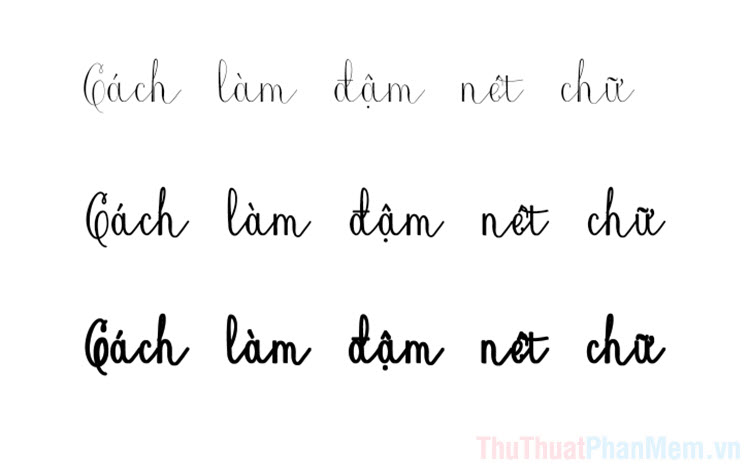
Mục lục nội dung
1. Cách làm đậm nét chữ bằng bộ định dạng chữ
Để phục vụ cho việc phát triển nội dung chữ trên Photoshop thì nhà sản xuất đã cung cấp một bộ định dạng chữ vô cùng mạnh mẽ với nhiều tính năng. Để bật bộ định dạng chữ trong Photoshop các bạn cần làm như sau:
Bước 1: Đầu tiên các bạn cần viết nội dung chữ bằng công cụ Text (T).
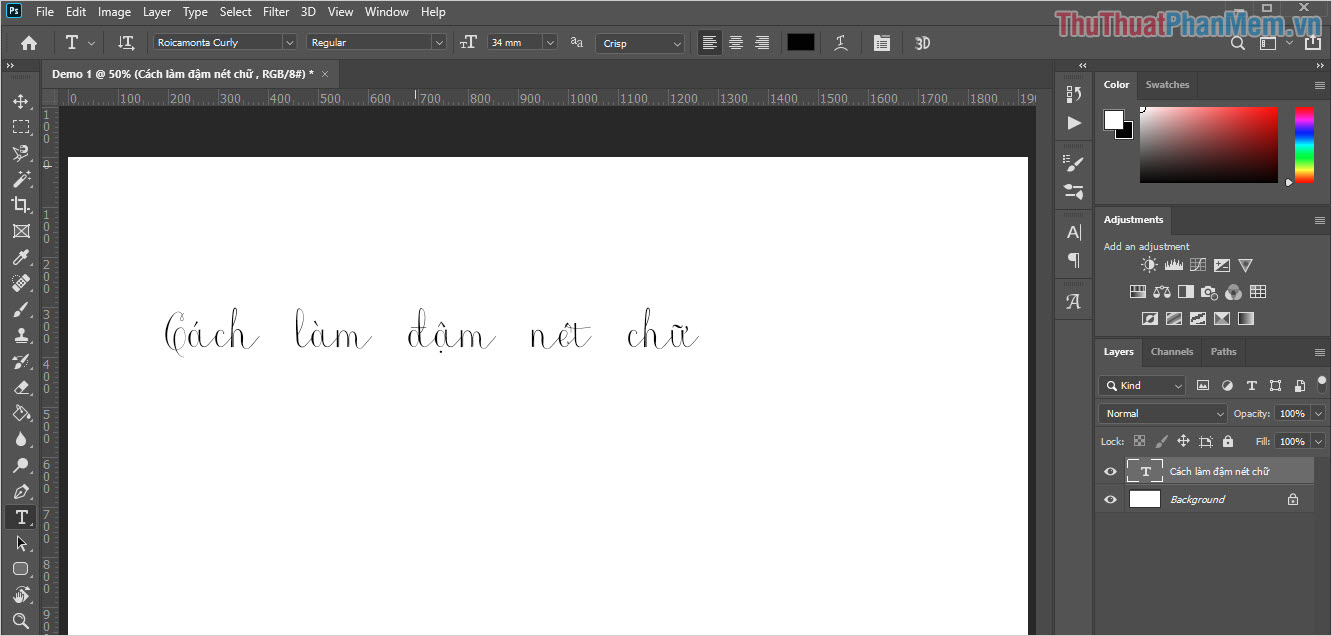
Bước 2: Sau đó các bạn chọn Windows -> Character để mở bộ định dạng trên Photoshop.
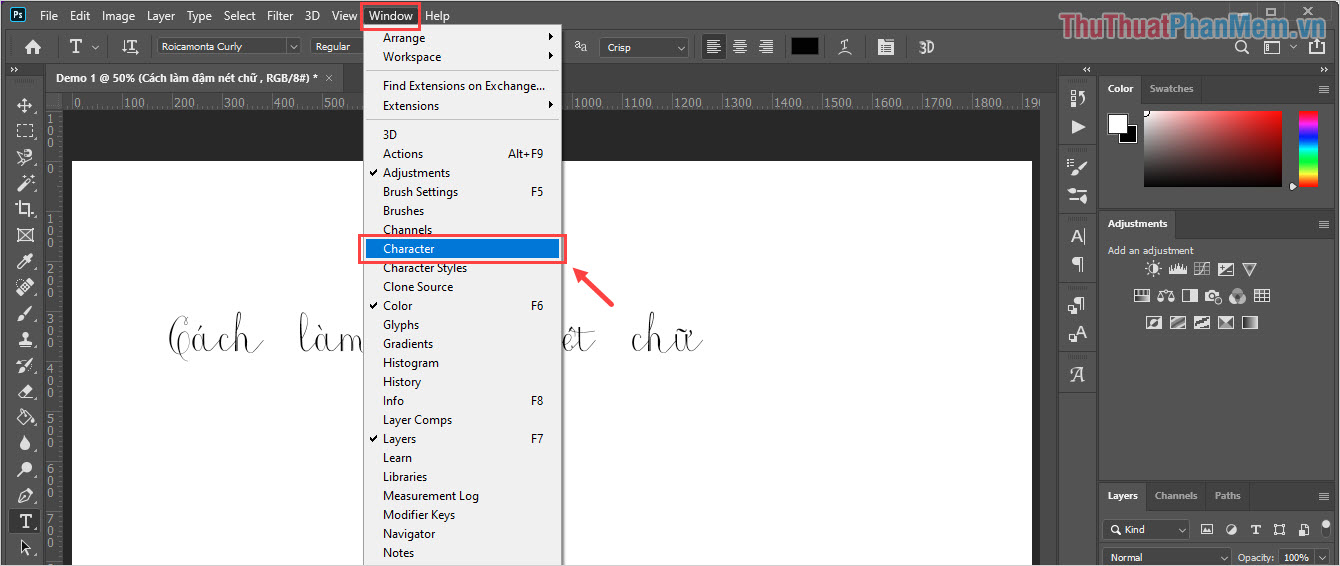
Bước 3: Lúc này Photoshop sẽ bật bảng Character và các bạn sẽ có được một loạt các tính năng định dạng khác nhau.
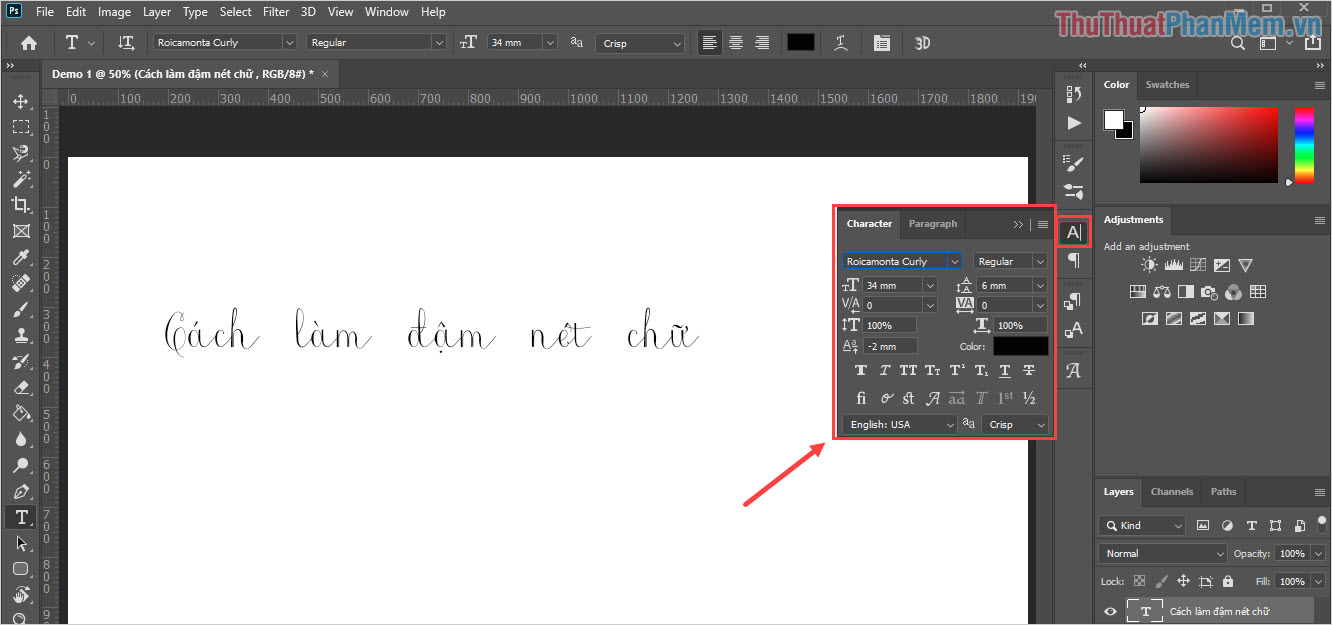
Bước 4: Các bạn chỉ cần chọn biểu tượng Bold để bôi đen toàn bộ chữ là xong. Như vậy là các bạn đã hoàn tất việc làm đậm nét chữ trong Photoshop.
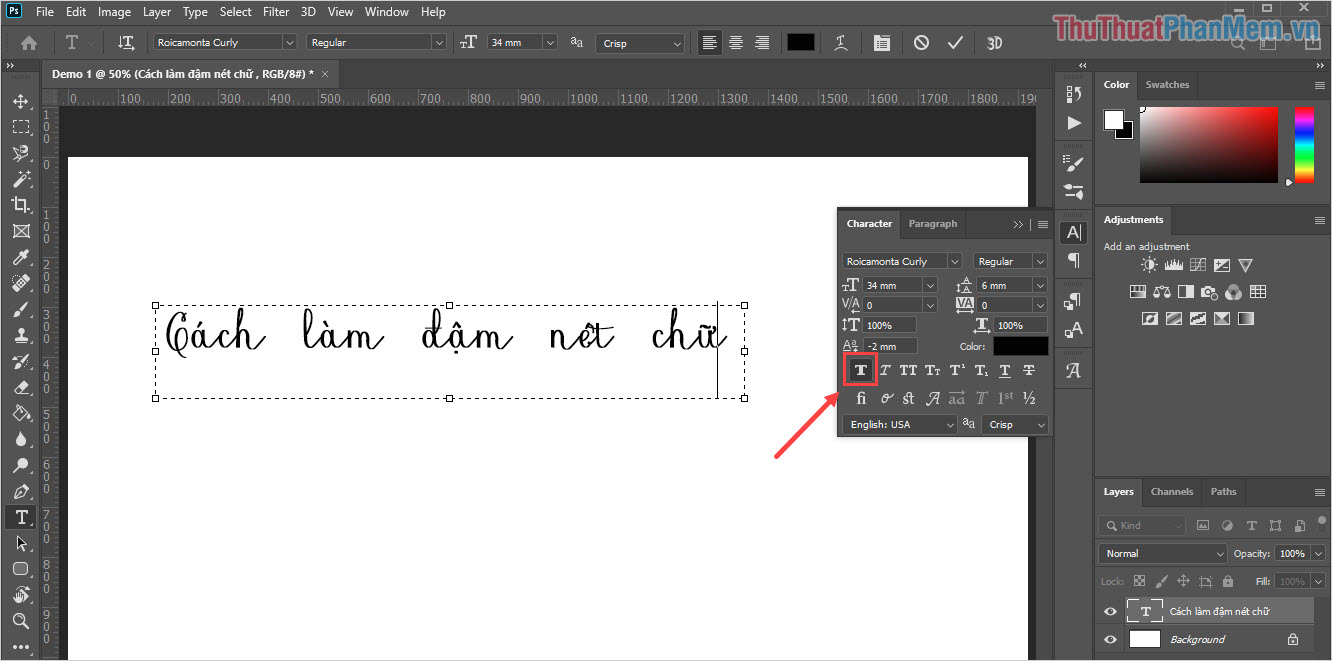
2. Cách làm đậm nét chữ bằng Stroke
Nếu điều chỉnh độ đậm chữ bằng bộ Character thì chúng chỉ có giới hạn nhất định, các bạn muốn đậm hơn cũng không thể được. Tuy nhiên Stroke sẽ giúp các bạn làm đậm tuỳ theo ý thích.
Bước 1: Đầu tiên các bạn cần chọn Layer chữ và Click chuột phải để chọn Convert to smart Object.
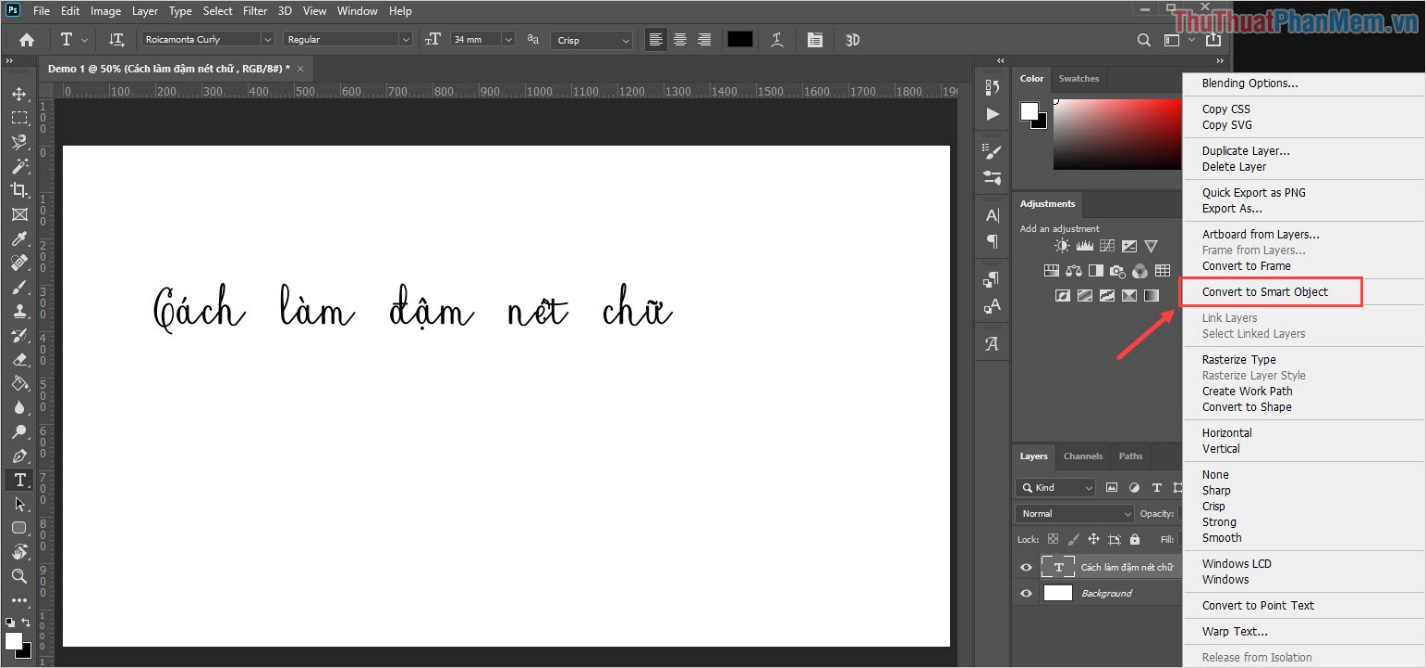
Bước 2: Sau đó các bạn chọn Layer -> Smart Objects -> Convert to Layer để chuyển chúng thành Layer cơ bản.
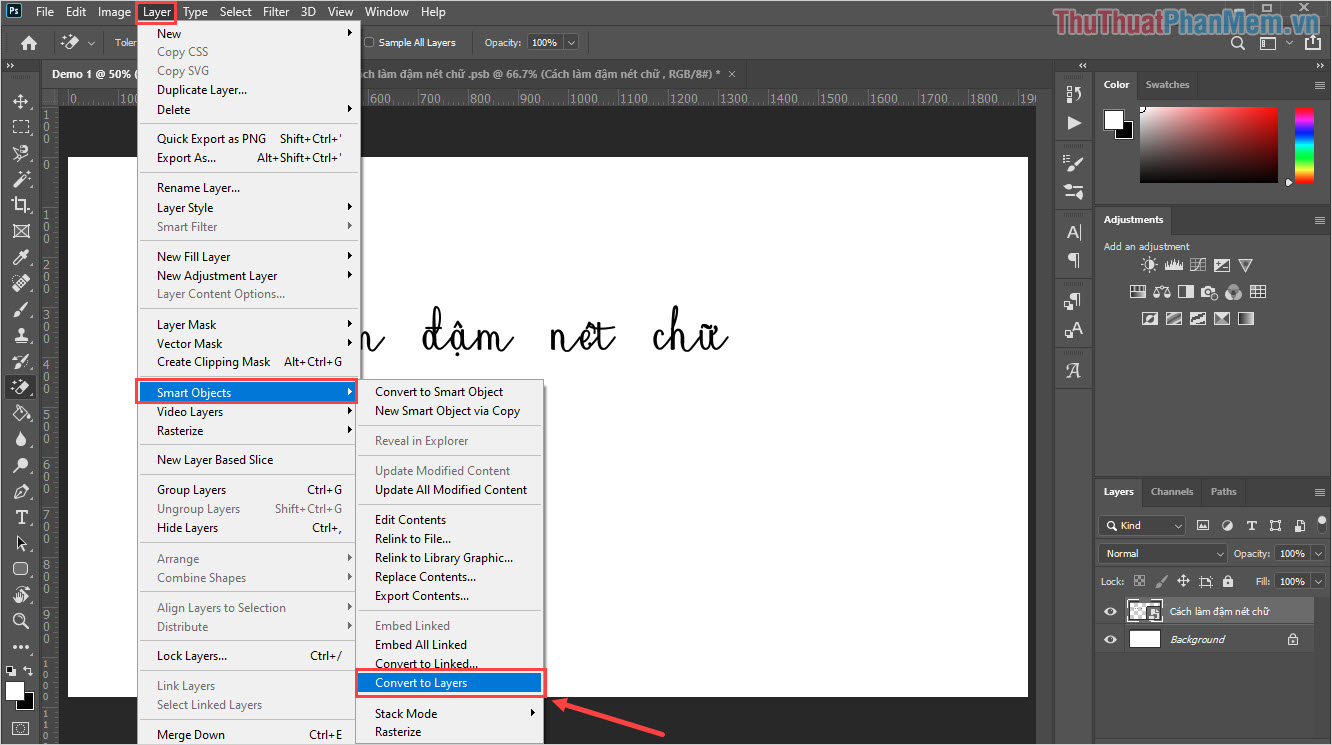
Bước 3: Sau khi hoàn tất chuyển đổi, các bạn chọn Edit -> Stroke… để tiến hành làm đậm chữ.
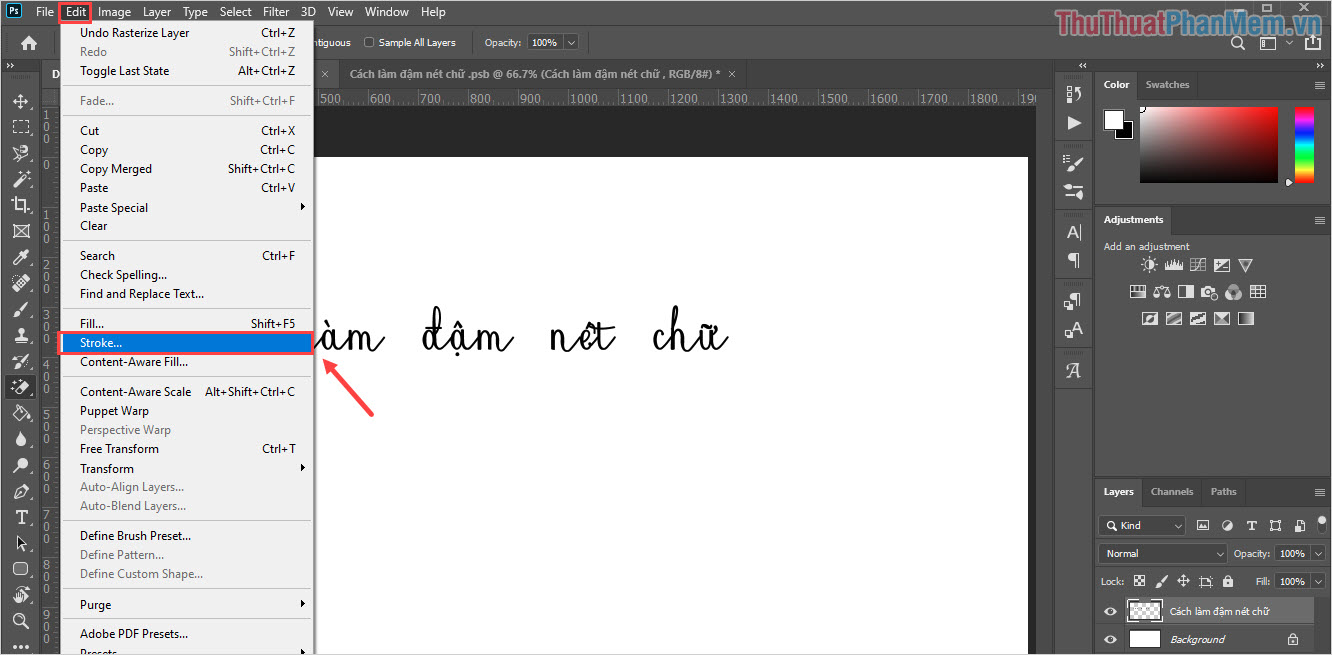
Bước 4: Bảng công cụ Stroke xuất hiện, các bạn chọn mục Color để lấy màu cho viền chữ đậm.
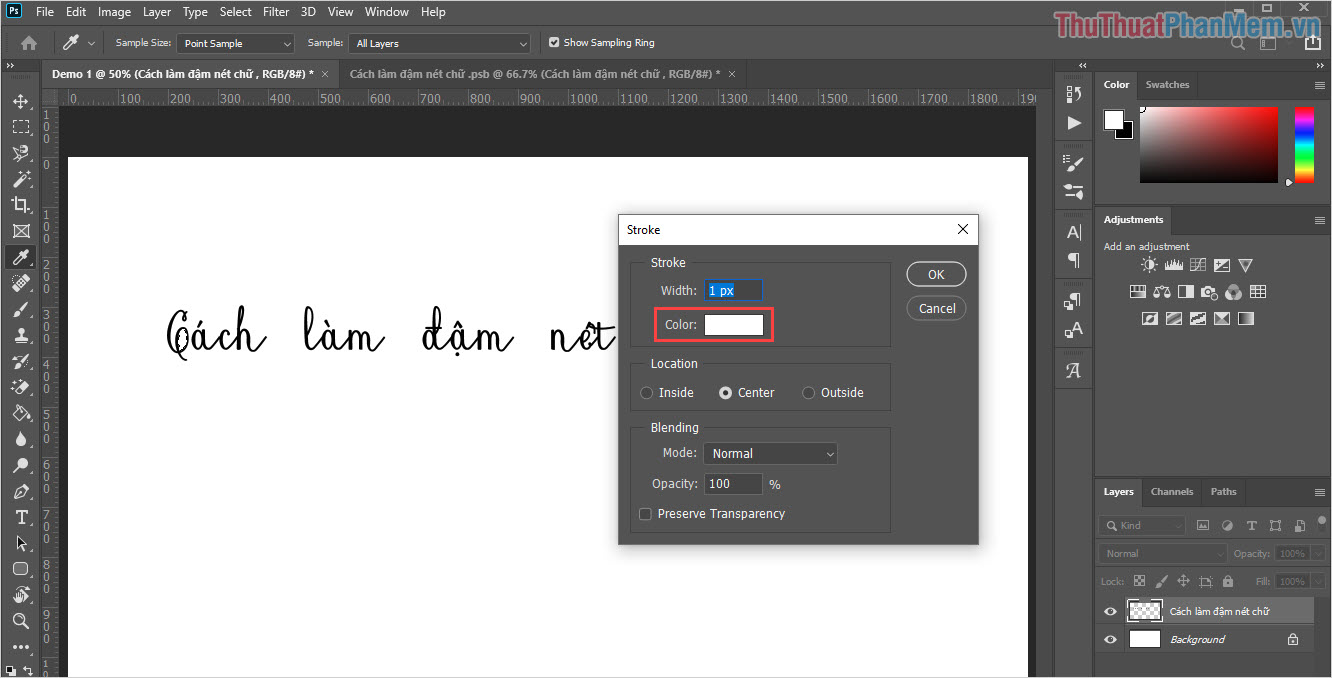
Bước 5: Các bạn dùng bút màu để chọn màu sắc của chữ, như vậy thì khi làm chữ đậm sẽ đẹp hơn.
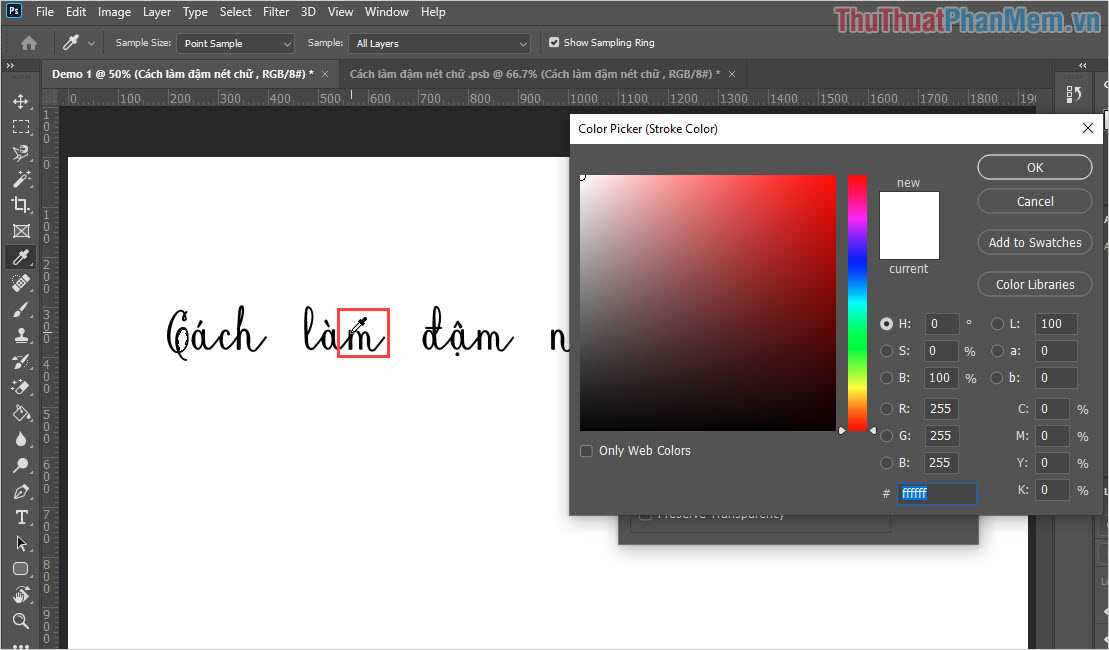
Bước 6: Tiếp theo các bạn chọn mục Width và tiến hành nhập độ đậm cho chữ (thường là 5 Pixel). Sau khi hoàn tất, các bạn nhấn OK để kiểm tra.
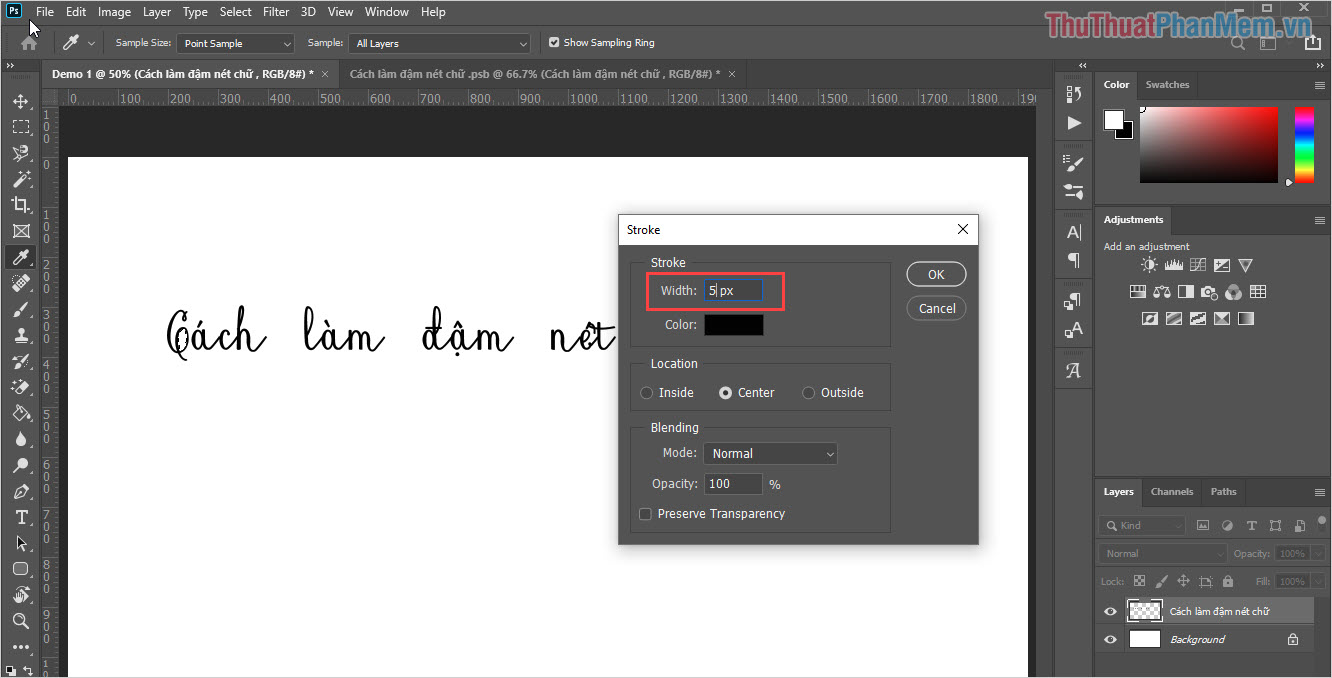
Như vậy là các bạn đã hoàn tất việc làm đậm nét chữ trên Photoshop.
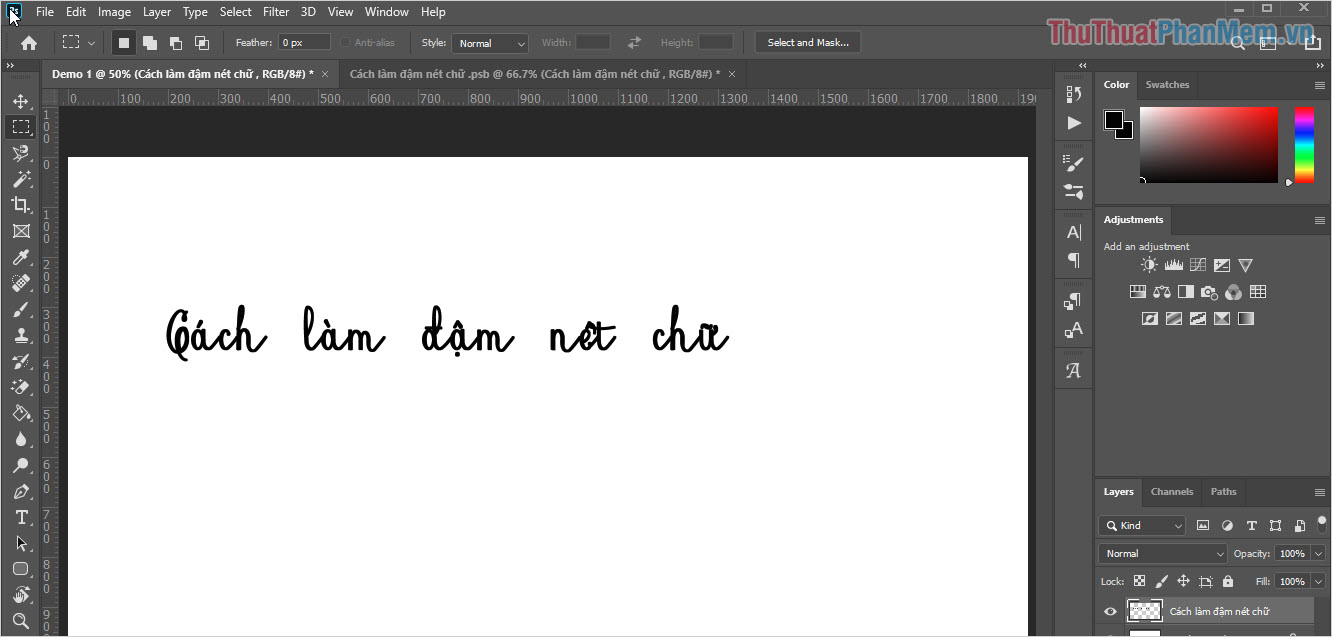
Trong bài viết này, Thủ thuật phần mềm đã hướng dẫn các bạn cách làm đậm nét chữ trong Photoshop nhanh chóng và hiệu quả. Chúc các bạn một ngày vui vẻ!
Trên đây là những cách làm đậm nét chữ trong Photoshop mà chúng tôi đã chia sẻ. Bạn có thể áp dụng để tăng tính thẩm mỹ cho thiết kế của mình. Điều quan trọng là bạn cần làm quen với các công cụ và kỹ thuật cụ thể để có thể sử dụng chúng một cách hiệu quả. Ngoài ra, bạn cũng nên luôn cập nhật kiến thức mới và thực hành thường xuyên để trở thành một designer chuyên nghiệp.
Cảm ơn bạn đã xem bài viết Cách làm đậm nét chữ trong Photoshop tại Thcshoanghiep.edu.vn bạn có thể bình luận, xem thêm các bài viết liên quan ở phía dưới và mong rằng sẽ giúp ích cho bạn những thông tin thú vị.
Nguồn Bài Viết: https://thuthuatphanmem.vn/cach-lam-dam-net-chu-trong-photoshop/
Từ Khoá Tìm Kiếm Liên Quan:
1. Làm đậm chữ trong Photoshop
2. Cách hiệu chỉnh font chữ trong Photoshop
3. Biến đổi định dạng chữ trong Photoshop
4. Tăng độ đậm cho các ký tự trong Photoshop
5. Sử dụng công cụ vùng chọn để làm nổi bật chữ
6. Sử dụng thuộc tính Stroke để tạo nét viền cho chữ
7. Sử dụng hiệu ứng Shadow để làm bóng cho chữ
8. Tạo hiệu ứng Gradient Overlay cho chữ
9. Sử dụng Layer Style để làm nổi bật chữ trong Photoshop
10. Áp dụng Blend Mode để tăng tính độc đáo cho chữ trong Photoshop




-2024-05-04-15-26.jpg)
